Chia sẻ từ zalo qua facebook
Bạn có một nội dung hay ho, một bức ảnh đẹp trên Zalo và muốn ngay lập tức chia sẻ lên Facebook, Instagram,... nhưng lại không biết cách? Vậy hãy theo dõi bài viết cách chia sẻ tin nhắn, ảnh, video từ Zalo qua Facebook, Messenger, ngay bên dưới nhé.Bạn đang xem: Chia sẻ từ zalo qua facebook 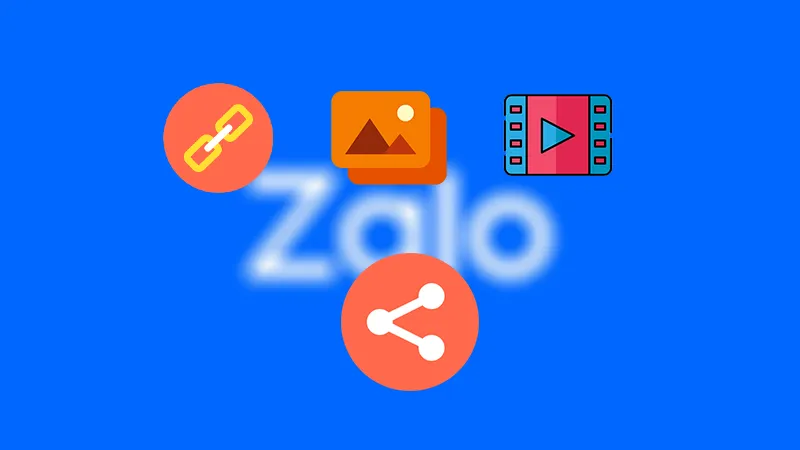 Bài viết được hướng dẫn trên điện thoại iPhone XS. Bạn có thể thao tác tương tự với máy tính bảng, điện thoại hệ điều hành iOS, Android. I. Bạn có thể chia sẻ từ Zalo qua các mạng xã hội Facebook, Instagram, Twitter những gì?Người dùng có thể chia sẻ từ Zalo qua mạng xã hội Facebook, Instagram, Twitter, TikTok,... các nội dung như: link, tin nhắn, hình ảnh, video,...Việc này giúp bạn tiết kiệm thời gian khi muốn chia sẻ cùng một hình ảnh, video, tin nhắn trên nhiều ứng dụng khác nhau mà không cần tải về hay gõ lại nội dung.II. Hướng dẫn cách chia sẻ tin nhắn từ Zalo qua mạng xã hội Facebook, Instagram, Twitter1. Hướng dẫn nhanhMở ứng dụng Zalo, vào đoạn chat có tin nhắn cần chia sẻ và nhấn giữ tin nhắn muốn gửi.Chọn Chia sẻ.Chọn App khác.Chọn Thêm.Chọn ứng dụng mà bạn muốn chia sẻ.Để chia sẻ tin nhắn Zalo lên các mạng xã hội, chọn vị trí mà bạn muốn chia sẻ và nhấn Chia sẻĐể chia sẻ tin nhắn Zalo tới một ứng dụng nhắn tin khác, chọn người nhận và nhấn nút Gửi để hoàn tất.2. Hướng dẫn chi tiếtBước 1: Mở ứng dụng Zalo, vào đoạn chat có tin nhắn cần chia sẻ. Sau đó, nhấn giữ tin nhắn muốn gửi > Chọn Chia sẻ. 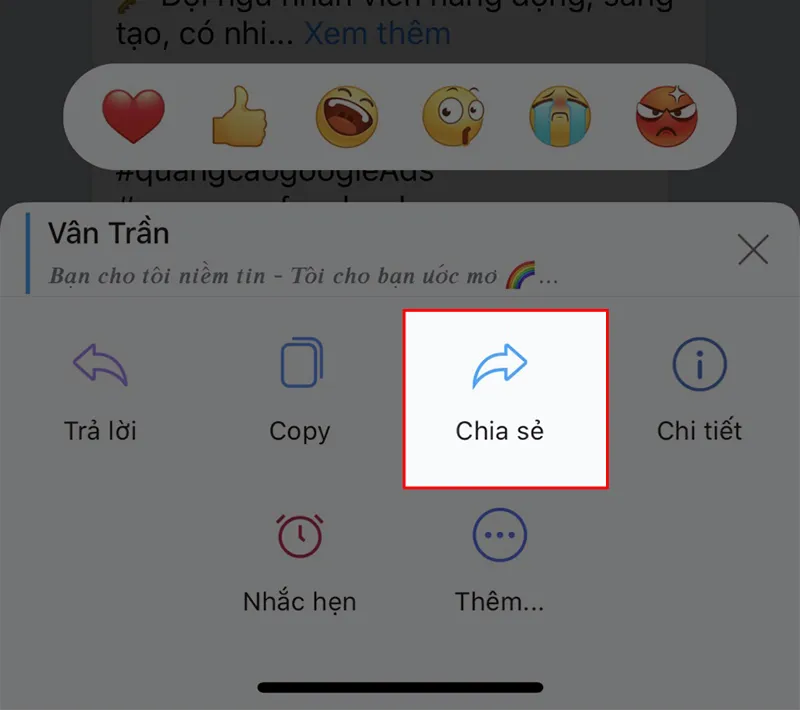 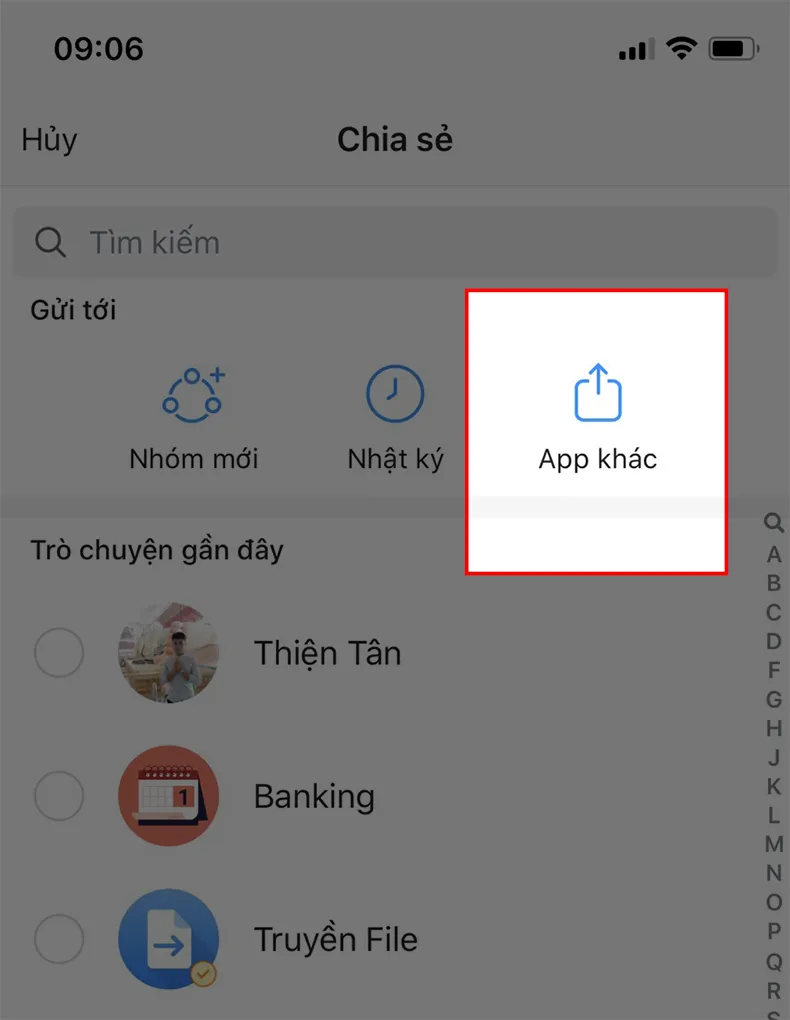 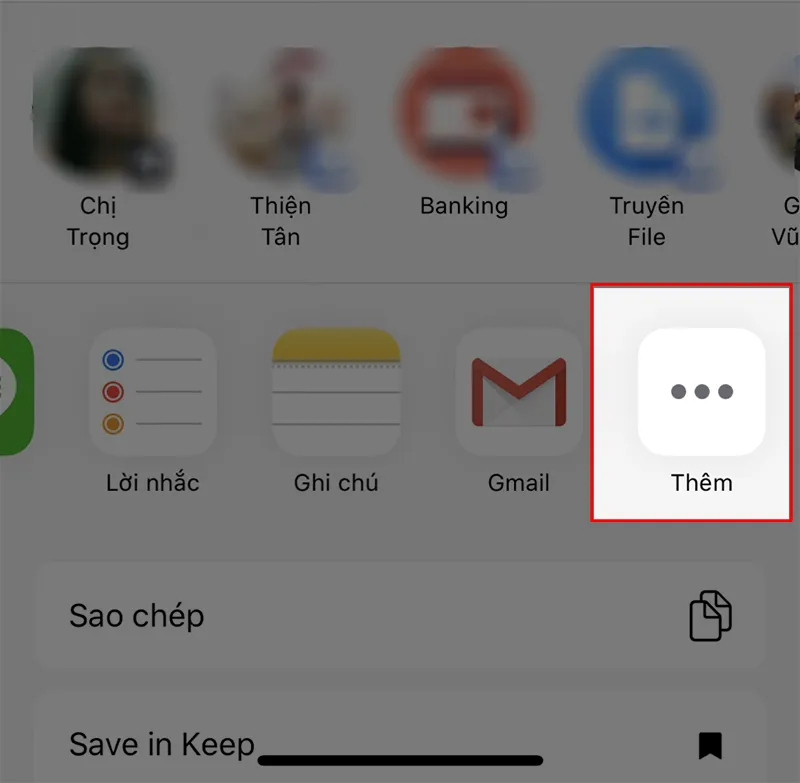 Bước 4: Chọn ứng dụng mà bạn muốn chia sẻ. Hướng dẫn này thực hiện chia sẻ tin nhắn từ Zalo qua Facebook, bạn cũng có thể thao tác tương tự với các ứng dụng khác. 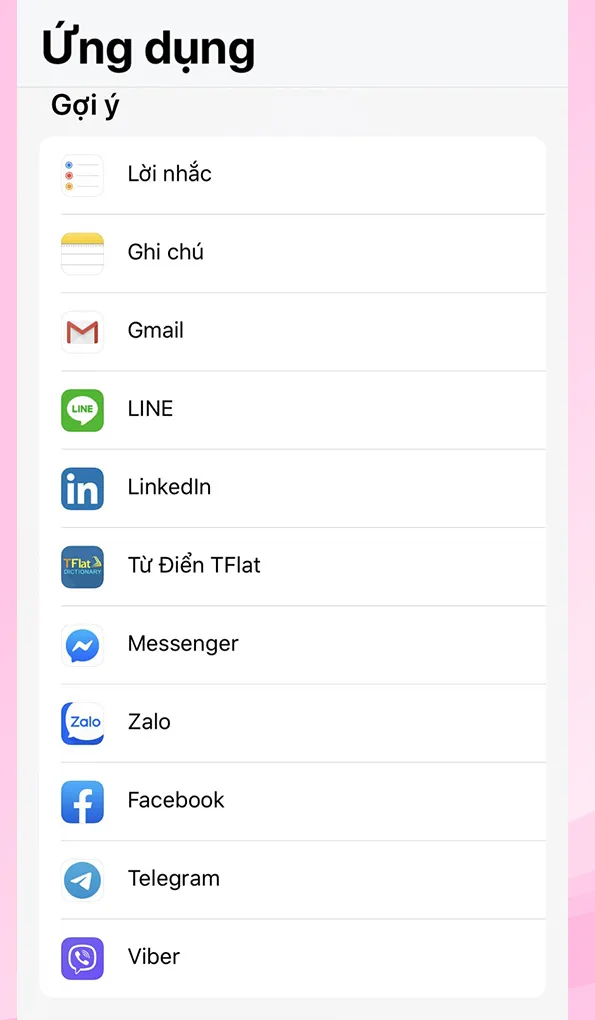 Bước 5: Chia sẻ tin nhắn Zalo lên mạng xã hội, ứng dụng nhắn tin: Để chia sẻ tin nhắn Zalo lên mạng xã hội, bạn chọn thiết lập riêng tư mà bạn muốn > Chọn Chia sẻ để hoàn tất. Để chía sẻ tin nhắn Zalo lên ứng dụng nhắn tin khác, bạn tick chọn người nhận > Chọn nút Gửi để hoàn tất chia sẻ tin nhắn. Hướng dẫn này thực hiện chia sẻ tin nhắn từ Zalo qua ứng dụng tin nhắn Line, bạn cũng có thể thao tác tương tự với các ứng dụng nhắn tin khác. III. Hướng dẫn cách chia sẻ ảnh, video, link trong đoạn chat Zalo qua Facebook, Instagram, Line,...1. Hướng dẫn nhanhMở ứng dụng Zalo, vào tin nhắn có hình ảnh, video muốn gửi.Nhấn giữ hình ảnh, video đó và chọn Chia sẻ.Chọn App khác.Chọn Thêm.Chọn ứng dụng mà bạn muốn chia sẻ.Chọn người mà bạn muốn nhận hình ảnh, video,... > Chọn Gửi để hoàn tất chia sẻ.2. Hướng dẫn chi tiếtBước 1: Mở ứng dụng Zalo, vào tin nhắn có hình ảnh, video muốn gửi > Nhấn giữ hình ảnh, video đó > Chọn Chia sẻ. Bước 4: Chọn ứng dụng mà bạn muốn chia sẻ. Hướng dẫn này thực hiện chia sẻ ảnh, video, link trong đoạn chat Zalo qua Messenger bạn cũng có thể thao tác tương tự với các ứng dụng khác nhé. IV. Hướng dẫn chia sẻ ảnh từ nhật ký Zalo qua Facebook, Instagram, Messenger,...Xem thêm: Tạo Bảng Thống Kê Mô Tả Trong Excel, Thống Kê Mô Tả 1. Hướng dẫn nhanhVào ứng dụng Zalo, chọn Thêm.Bấm vào trang cá nhân của bạn.Vào nhật ký của bạn, chọn vào hình ảnh bạn muốn chia sẻ.Chọn vào biểu tượng 3 chấm bên trên góc phải màn hình.Chọn Gửi cho bạn bè.Chọn App khác.Chọn Thêm.Chọn ứng dụng mà bạn muốn chia sẻ hình ảnh lên đó.Chọn người nhận tin nhắn và chọn Gửilà xong.2. Hướng dẫn chi tiếtBước 1: Vào ứng dụng Zalo > Chọn Thêm > Vào trang cá nhân của bạn. Bước 2: Vào nhật ký của bạn, chọn vào hình ảnh bạn muốn chia sẻ > Chọn vào biểu tượng 3 chấm bên trên góc phải màn hình. Bước 3: Chọn Gửi cho bạn bè. Bước 4: Chọn App khác. Bước 5: Chọn Thêm. Bước 6: Chọn ứng dụng mà bạn muốn chia sẻ. Hướng dẫn này thực hiện chia sẻ ảnh từ nhật ký Zalo qua Messenger bạn cũng có thể thao tác tương tự với các ứng dụng khác nhé. Như vậy, bài viết đã hướng dẫn bạn cách chia sẻ tin nhắn, ảnh, video, link từ Zalo qua các mạng xã hội như Facebook, Instagram, Messenger,... Hy vọng bài viết sẽ hữu ích với bạn. Trước khi rời khỏi bài viết, hãy để lại bình luận bên dưới bạn nhé. Bạn có biết Facebook Messenger ngoài hỗ trợ chat, gửi các biểu tượng cảm xúc, hình ảnh còn hỗ trợ gửi cả file tài liệu. Nếu bạn chưa biết cách gửi file qua Messenger thì bài viết này sẽ hướng dẫn bạn cách gửi file qua Facebook Messenger trên điện thoại, máy tính một cách đơn giản, chi tiết.Bài viết được thực hiện trên điện thoại iPhone 6S chạy hệ điều hành iOS và Laptop Dell Vostro sử dụng hệ điều hành Windows 10 bạn có thể thực hiện trên hệ điều hành Android, hệ điều hành Windows,macOS, linux. I. Lợi ích việc gửi file qua Facebook Messenger trên điện thoại, máy tínhGửi file nhanh chóng, đơn giản cho bạn bè hoặc nhóm bạn.Hỗ trợ gửi nhiều loại file như: Word, Excel, PowerPoint, PDF, v.vThuận tiện hơn trong công việc trao đổi dữ liệu.II. Hướng dẫn gửi file qua Facebook Messenger trên điện thoạiLưu ý: Facebook giới hạn file chia sẻ chỉ nặng tối đa 25 MB 1. Hướng dẫn nhanhChọn Tệp ngoài giao diện điện thoại > Chọn vị trí chứa file cần gửi > Chọn file muốn gửi, bấm giữ một lúc > Chọn Chia sẻ > Chọn biểu tượng Messenger > Kéo xuống chọn người hoặc nhóm bạn muốn gửi file > Ấn Gửi. 2. Hướng dẫn chi tiếtBước 1: Chọn Tệp ngoài giao diện điện thoại. Với điện thoại dùng hệ điều hành iOS thì bạn mở mục Tệp, còn với điện thoại hệ điều điều hành Android bạn chọn Quản lý tập tin hoặc Quản lý File tuỳ điện thoại. |















